经历了两天的时间,终于在virtualbox中把fuel Openstack最新的版本7.0版本部署好了,期间参考了很多的教程,发现都是手动部署,同时版本主要是5.0~6.0版本版本之间,在6.1版本(包括6.1)之前,访问Fuel UI的网址一般都为:http://10.20.0.2:8000,但是应该是迎合发展吧,在7.0版本中,访问的方式变成了https://10.20.0.2:8443,发生了一些不同。废话不多说,直接开始!
采用方式为:Installing Mirantis OpenStack Using the Mirantis VirtualBox Scripts,这种方式是最方便,速度也最快的!同时操作系统为Win7 64位!(官网教程链接为:https://docs.mirantis.com/openstack/fuel/fuel-7.0/quickstart-guide.html#quickstart-guide)
一、按照官网的安装要求,需要的内容如下:
1.MirantisOpenStack-7.0.iso
2.Cygwin(需要64位)
3.VirtualBox以及对应的Oracle VM VirtualBox Extension Pack
4.Mirantis VirtualBox scripts (recommended)
二、安装VirtualBox以及对应的Oracle VM VirtualBox Extension Pack(Virtualbox的“管理”--“全局设定”--“扩展”中安装)
三、解压对应版本的Mirantis VirtualBox scripts,并将下载的MirantisOpenStack-7.0.iso放置在ISO文件夹之中。
四、安装Cygwin,并下载安装三个组件:expect、openssh、procps(我是把搜索出来的都安装了)
五、管理员打开Cygwin64 Terminal,之后切换到Mirantis VirtualBox scripts目录,例如 cd cygdrive/f/Fuel-Master/vbox-scripts-7.0/virtualbox,并根据平台内存大小选择不同的启动方式,我的是12G的内存,因此选择launch.sh,命令行中输入:sh launch.sh,即可等待安装,大约需要30分钟,视自己的平台配置而定!
之后重启之后会出现如下界面:
输入账号root和密码rt00me,即可在浏览器中输入https://10.20.0.2:8443,稍等片刻即可访问。
最好是在IE浏览器中访问,同时需要在Internet设置的高级里开启SSL2.0和SSL3.0







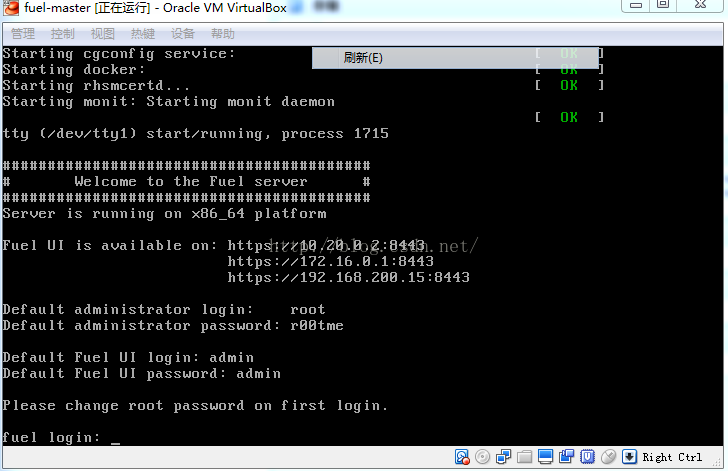
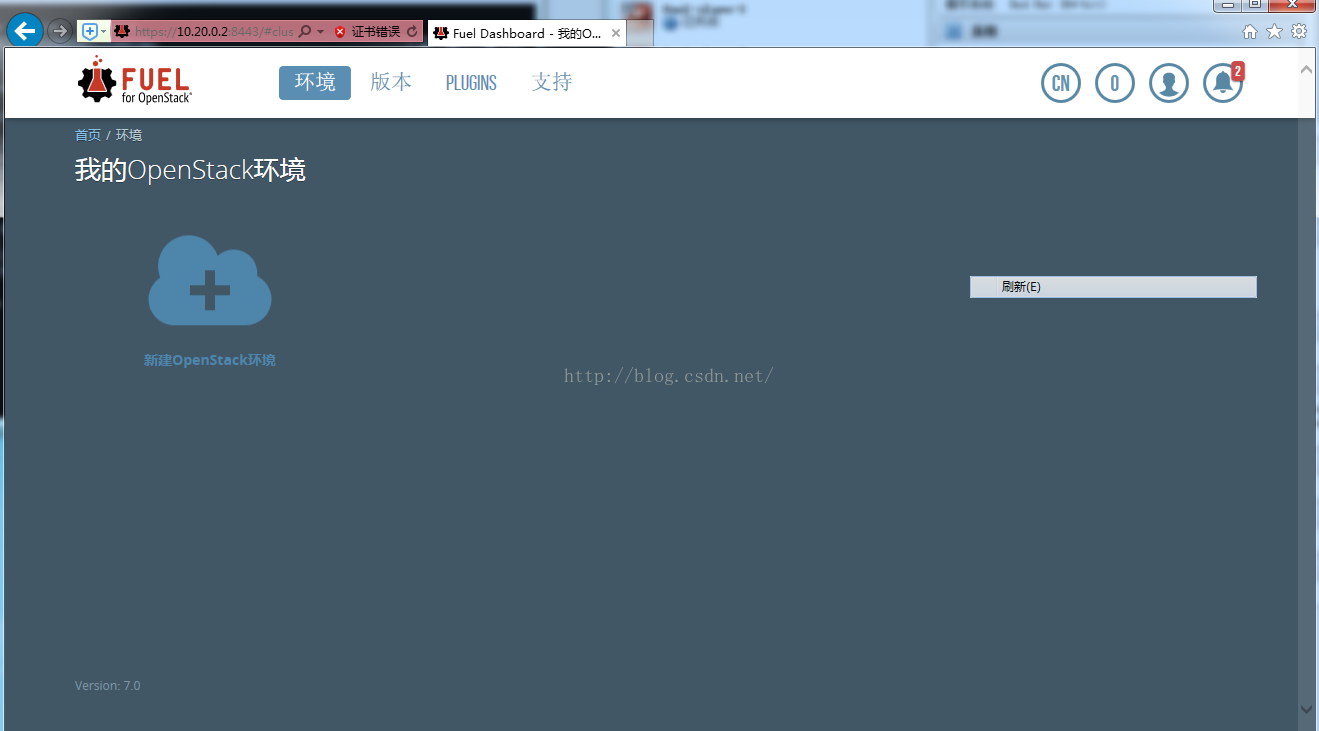













 3069
3069











 被折叠的 条评论
为什么被折叠?
被折叠的 条评论
为什么被折叠?








